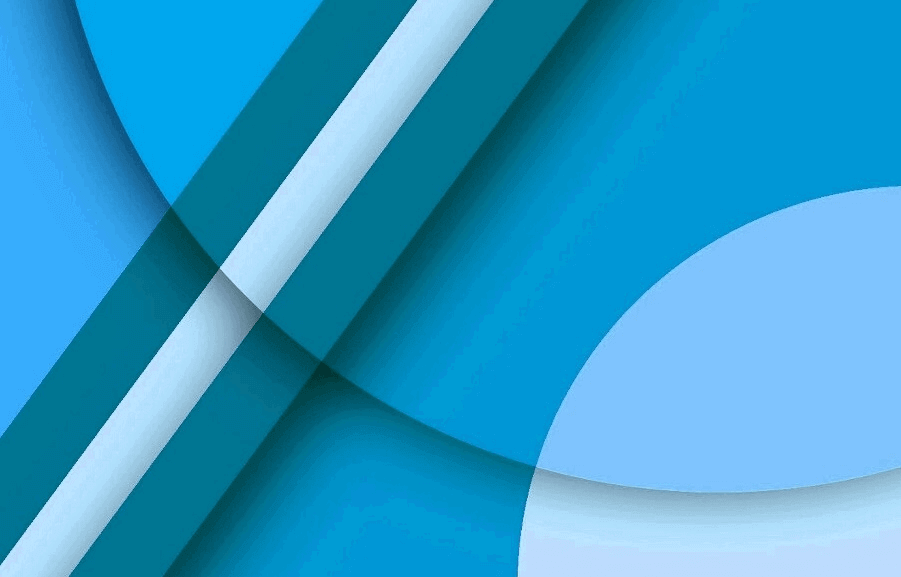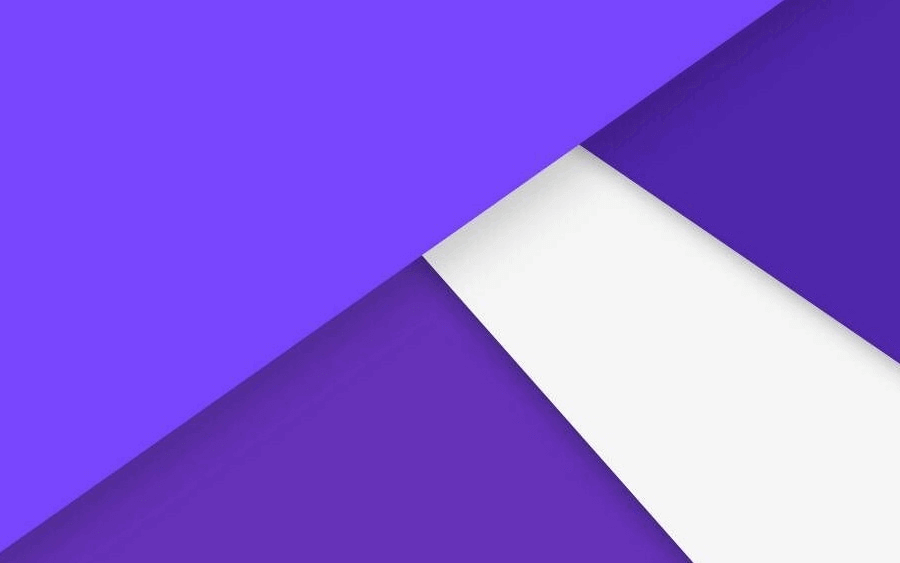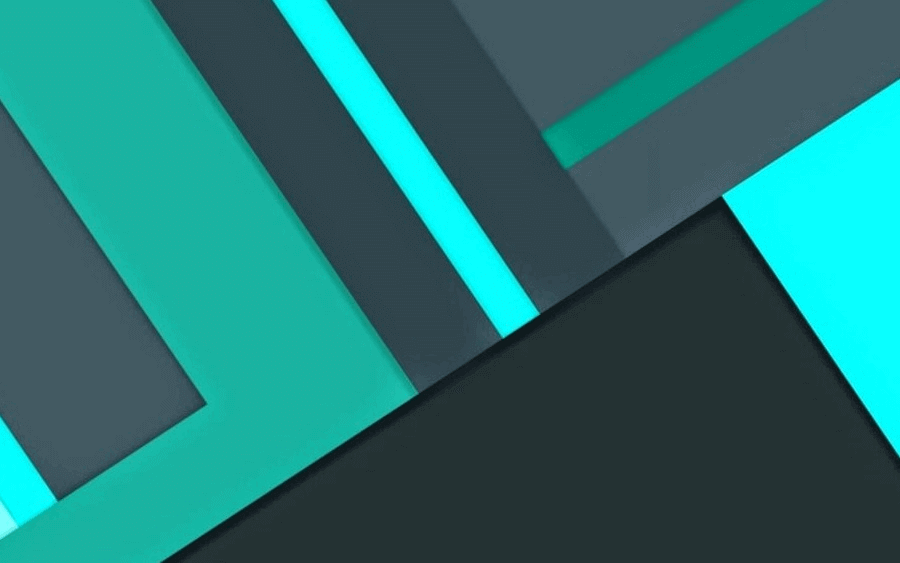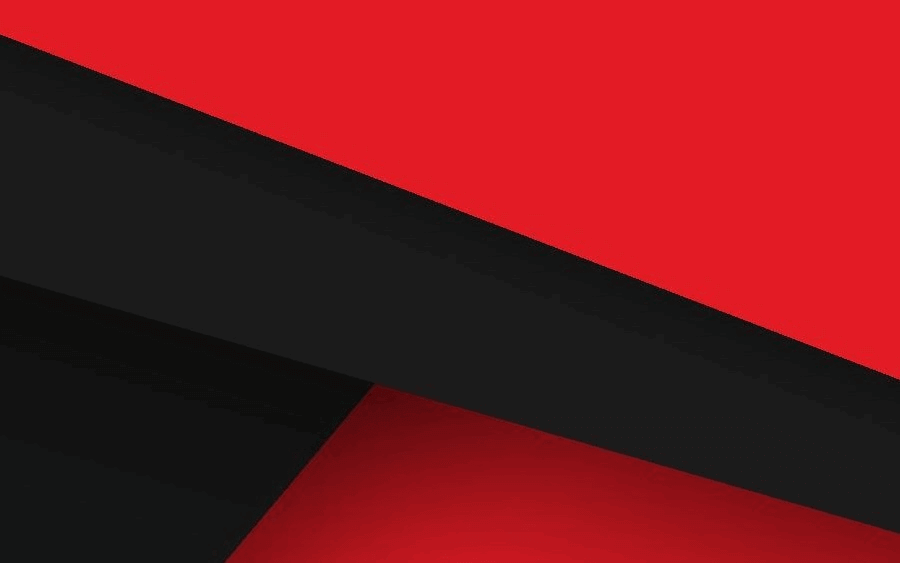一键搭建 WordPress + MySQL + phpMyAdmin 环境(支持 PHP 版本选择 & 自定义配置)
想快速搭建一个 WordPress 环境?这篇文章将带你一步步实现:使用 Docker Compose 一键部署 WordPress、MySQL 和 phpMyAdmin,同时支持指定 PHP 版本和自定义 php.ini 配置。
✅ 功能亮点
- 🚀 一键启动 WordPress + MySQL + phpMyAdmin
- 🧩 可选 PHP 版本(通过自定义 Dockerfile)
- ⚙️ 自定义
php.ini配置 - 💾 数据持久化保存到本地目录
- 🔐 所有配置开箱即用
🧱 项目结构
首先,我们建议使用如下目录结构:
1 | project-root/ |
📦 完整 docker-compose.yml
这是本项目的核心配置,定义了三个服务:wordpress、db(MySQL)和 phpmyadmin。
1 | version: '3.3' |
🐘 Dockerfile(选择 PHP 版本)
你可以使用 WordPress 官方镜像的 PHP 变体,例如 PHP 8.1、8.2 或 7.4:
wordpress/Dockerfile
1 | # 使用 PHP 8.1 的 WordPress 镜像 |
⚙️ 自定义 php.ini
如果你需要调整上传大小、内存限制等,可以创建一个 php.ini 文件:
php.ini
1 | upload_max_filesize = 1024M |
该文件会在容器中挂载到 /usr/local/etc/php/php.ini,自动生效。
🚀 启动项目
确保你已经安装了 Docker 和 Docker Compose,然后在项目根目录运行:
1 | docker-compose up -d |
启动成功后:
- 🖥️ 访问 WordPress:http://localhost:8080
- 🛠️ 访问 phpMyAdmin:http://localhost:8081(登录用户名
root,密码rootpassword)
📌 常见问题 & 提示
如何更换 PHP 版本?
修改Dockerfile中的FROM行,例如换成wordpress:php7.4-apache。WordPress 文件修改后不生效?
确保./data/wordpress目录存在并具有正确权限(尤其是在 Linux 下)。php.ini 没生效?
检查是否正确挂载,并重启容器docker-compose restart wordpress。
✅ 总结
通过上述配置,你可以快速搭建一个可自定义的 WordPress 环境,无需繁琐手动配置数据库或 PHP 设置。
本博客所有文章除特别声明外,均采用 CC BY-NC-SA 4.0 许可协议。转载请注明来源 Clang's Blog!
评论